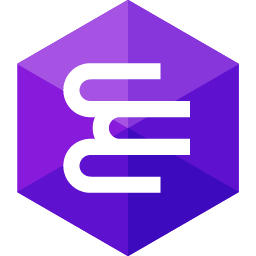
Unit Test for SQL Server(创建与执行单元测试工具)
v1.2.72- 软件大小:71.58 MB
- 更新日期:2020-06-12 11:09
- 软件语言:简体中文
- 软件类别:数据库类
- 软件授权:免费版
- 软件官网:待审核
- 适用平台:WinXP, Win7, Win8, Win10, WinAll
- 软件厂商:

软件介绍 人气软件 下载地址
dbForge Unit Test for SQL Server是一款用于在SSMS中创建和执行单元测试的插件,支持直接在SQL Server Management Studio中编写SQL单元测试,提供直观,方便的GUI,可以在主程序中实施自动化的单元测试;该软件基于开源tSQLt框架,因此SQL开发人员现在可以从以常规T-SQL编写单元测试中受益;单元测试功能使用户可以开发稳定可靠的代码,并可以在单元级别进行适当的回归测试;使用此工具时,在SSMS中进行开发和测试,而无需切换到其他工具,保持测试用例独立于可能随时间变化的实际数据,在隔离模式下运行单元测试,以最大的信心,所做的更改不会影响实际的数据库;可以模仿数据库对象,以针对数据库准确而实际地运行单元测试,支持在命令行支持下自动化或安排数据库单元测试以及支持在DevOps流程中运行单元测试;需要的用户可以下载体验
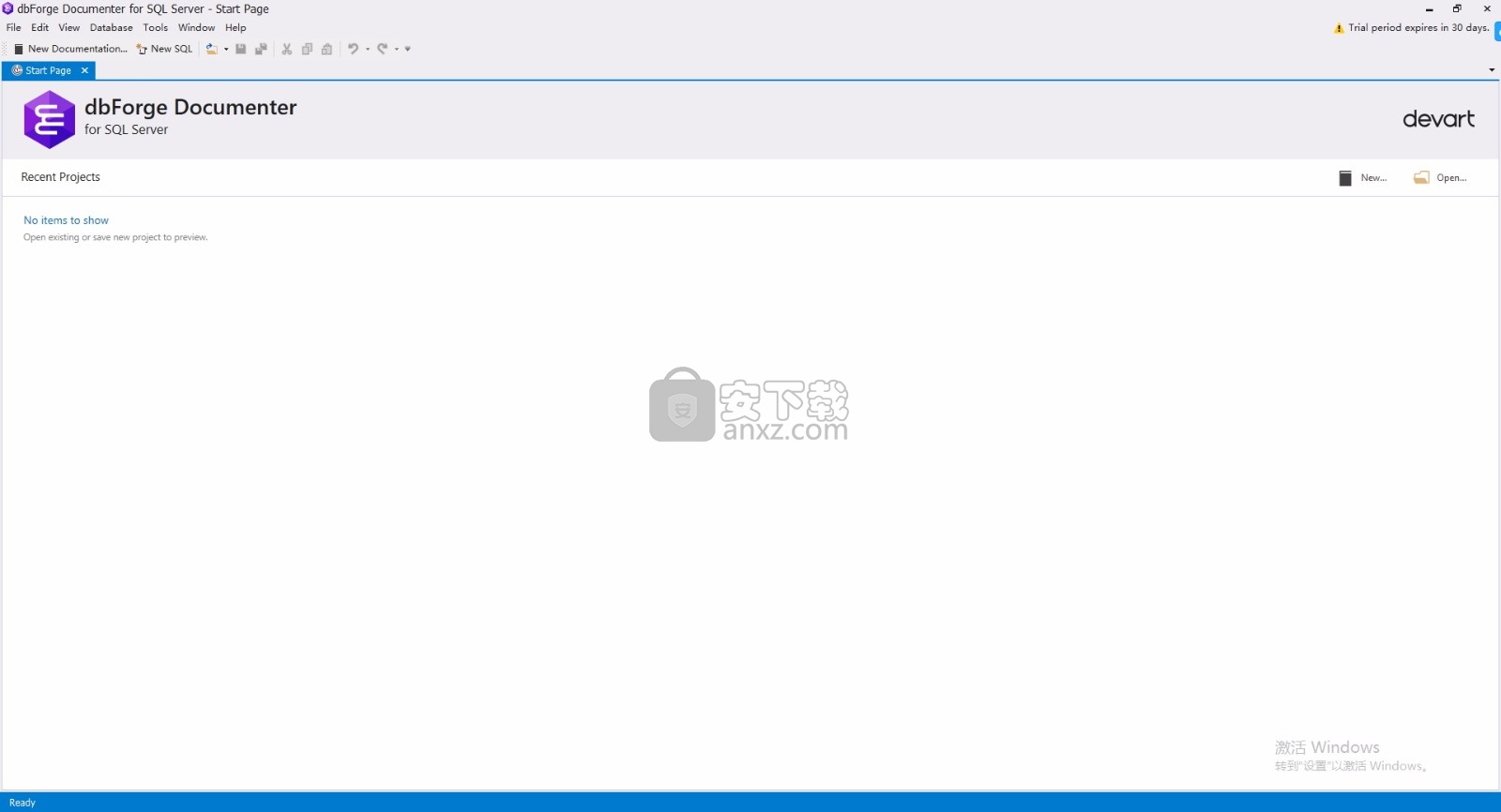
软件功能
在不添加ID额外数据的情况下隔离启动对象测试
测试不会影响实际的数据库,也不需要清理代码
几次单击即可一次运行多个SQL Server单元测试
自动化并简化您的SQL单元测试过程
通过命令行界面调用单元测试
开始使用内置的单元测试示例
用常规的T-SQL代码编写单元测试
软件特色
提供易于使用的直观GUI,旨在单击几下即可创建,组织和执行测试用例。
保留基础数据和生产数据库的完整性和一致性。
完全自动化并简化SQL单元测试的过程,该过程通常是手动且耗时的。
减少了在单元测试上花费的时间,并节省了大量成本。
实施数据库开发的最佳实践。
使用T-sQL创建测试
该工具基于开源 tsoLt框架,一组TSQL表视图,存储过程和函数。
SQL单元测试从未如此简单。
您不需要在不同的工具之间连续切换来创建代码和单元测试,而使用 SQL Server的单元测试,您可以在同一DE中进行操作
广泛的 tsQLt管理
只需单击即可在任何数据库上安装或卸载tsQlt。
卸载框架时,您可以将测试保存在数据库中,也可以将它们与 tsQLt一起删除。
安装框架会向数据库中添加许多存储过程和函数,以及一个 SQL CLR对象。
您可以使用该框架在T-QL中实现单元测试卸载框架会从数据库中删除 tSQLt存储过程,函数和CLR对象。
您可以选择不删除在数据库上创建的测试。
内置单元测试示例
该工具附带了许多预先编写的单元测试示例。
通过此选项,您可以快速开始对指定示例进行单元测试。
将预定义的测试添加到任何数据库,并从测试驱动的数据库开发的最佳实践中受益。
单标签测试列表管理器,用于测试管理
该工具提供了一个单独的选卡,用于管理,创建,删除,修改和运行单元测试。
您还可以在单独的结果选项卡中管理为执行而运行的所有测试。
SQL Server的单元测试节省了您的时间和精力,因此您可以专注于编写健壮,无错误的代码。
管理测试班
tSQLt中的测试用例被分组为测试类,以便您可以在同一测试类中收集相似的SQL单元测试。
使用 SQL Server的单元测试,您可以方便地在测试列表管理器”中创建和组织测试类。
安装步骤
1、用户可以点击本网站提供的下载路径下载得到对应的程序安装包
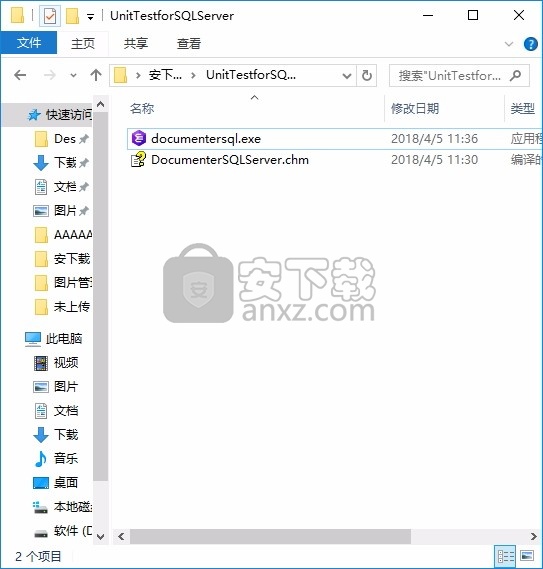
2、只需要使用解压功能将压缩包打开,双击主程序即可进行安装,弹出程序安装界面
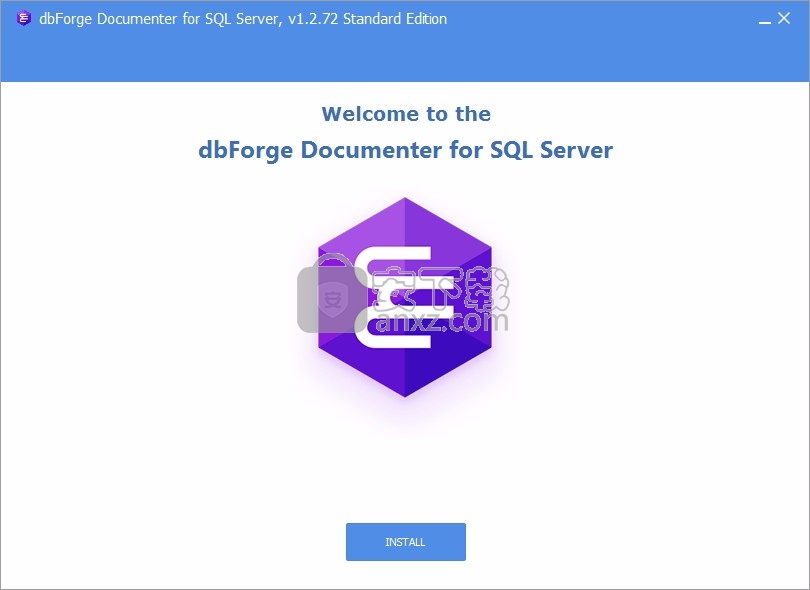
3、可以根据自己的需要点击浏览按钮将应用程序的安装路径进行更改
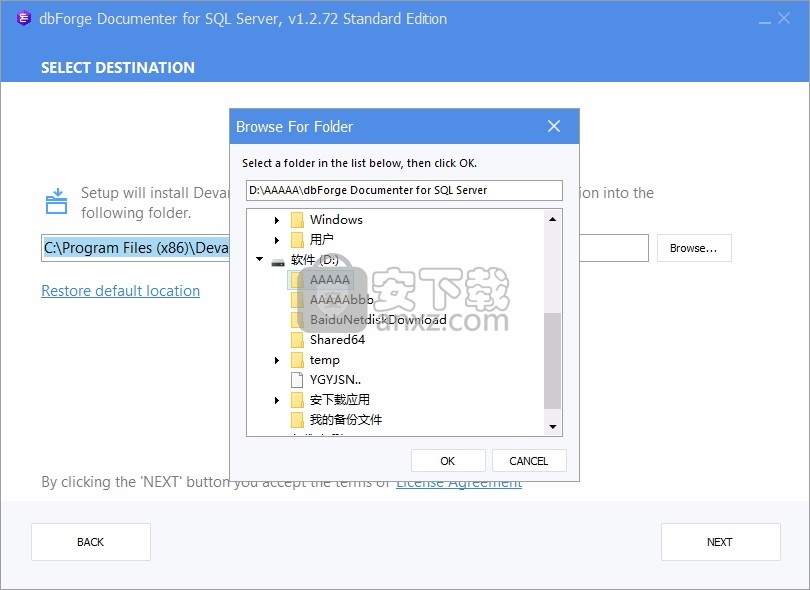
4、弹出以下界面,用户可以直接使用鼠标点击下一步按钮
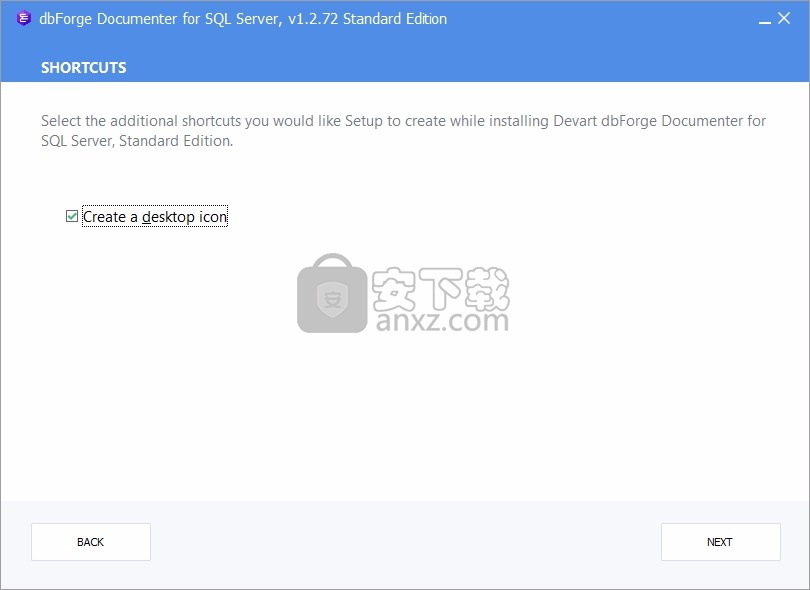
5、桌面快捷键的创建可以根据用户的需要进行创建,也可以不创建
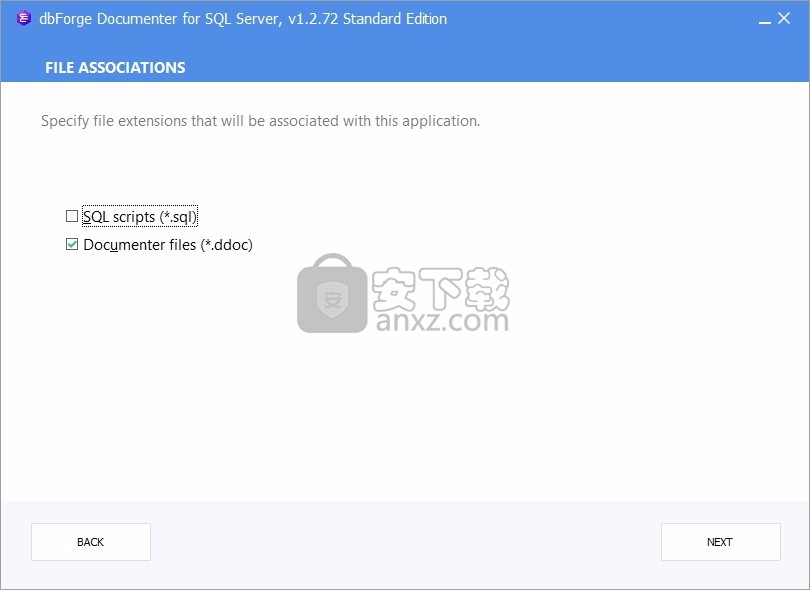
6、现在准备安装主程序,点击安装按钮开始安装
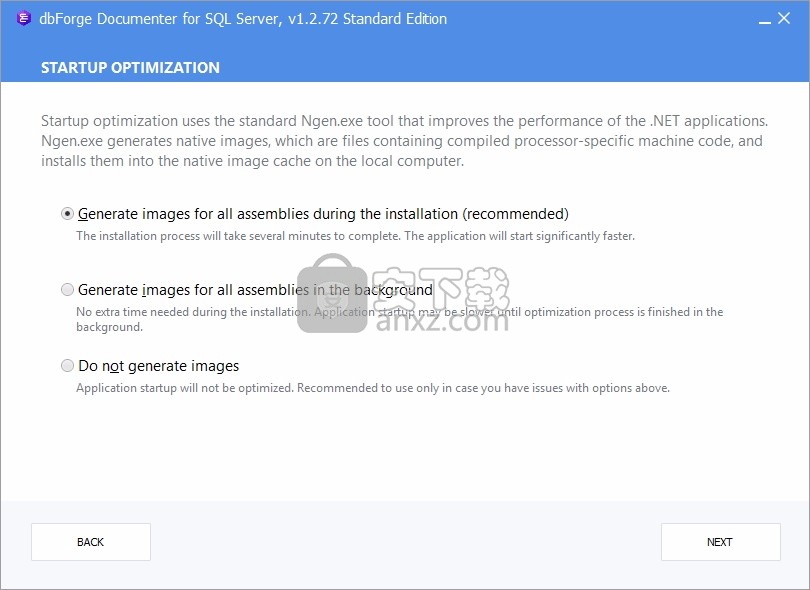
7、弹出应用程序安装进度条加载界面,只需要等待加载完成即可
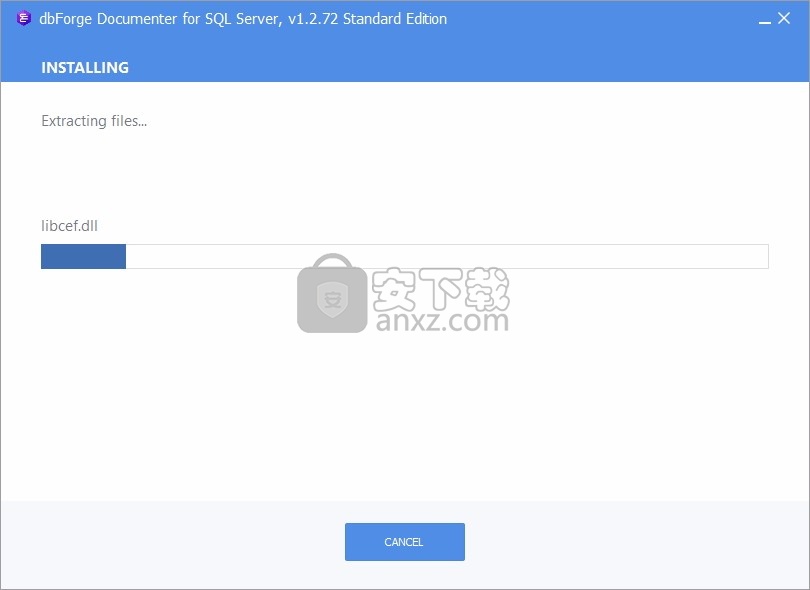
8、根据提示点击安装,弹出程序安装完成界面,点击完成按钮即可
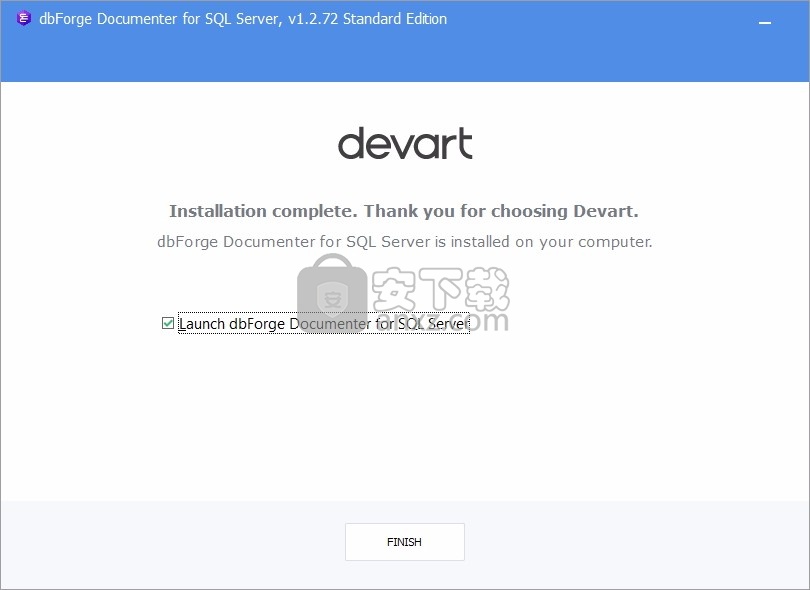
使用说明
单元测试
直观,方便的GUI,用于在SQL Server Management Studio中实施自动化的单元测试。
dbForge SQL单元测试工具基于开源tSQLt框架,因此SQL开发人员现在可以从以常规T-SQL编写单元测试中受益。
dbForge单元测试功能使您可以开发稳定可靠的代码,这些代码可以在单元级别进行正确的回归测试。
修复失败的测试
本主题描述了一个失败的测试示例及其修复方法。
下图演示了一个测试案例,该案例以tSQLt.AssertLike存储过程的形式实现。
该测试将返回结果(N'Test')与预期模式N'Test%T'进行比较。运行测试的结果显示在“测试结果”窗口中。
测试失败,因为返回结果'Test'与预期的模式N'Test%T'不匹配。
该窗口还显示错误消息“失败”。消息输出是可选功能,可以通过定义AssertLike过程的Message参数来实现。
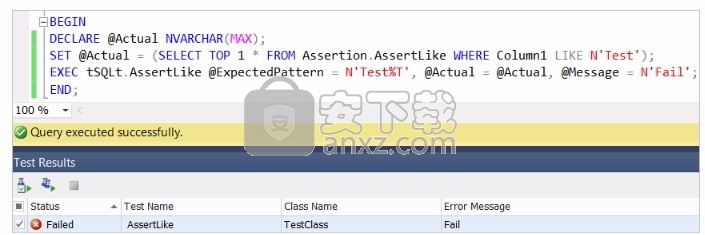
要修复失败的测试:
双击测试或右键单击测试,然后在上下文菜单上选择“打开测试”。将显示AssertLike测试的源代码。
如下图所示,通过编写N'Test%'而不是N'Test'来修改源代码,然后再次运行测试。
如您所见,测试成功了,因为现在返回结果与预期值匹配。
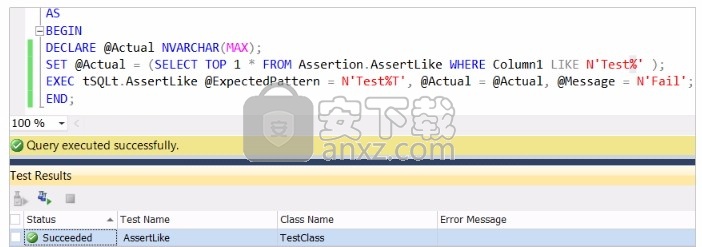
运行所有测试
要对数据库运行所有测试:
在“ 对象资源管理器”中,右键单击连接的数据库或特定的数据库对象。
导航到“ 单元测试”,然后在快捷菜单上单击“运行所有测试 ”。
测试完成后,将显示“ 测试结果”窗口。窗口显示一个网格,其中包含每个测试的详细信息。
具体来说,它显示测试的状态(失败或成功),测试名称,类名称和错误消息(如果有)。
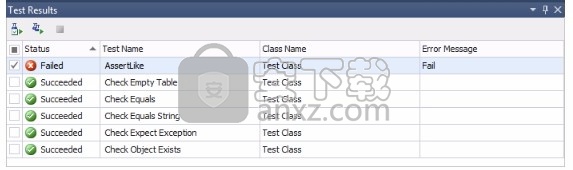
“测试结果”工具栏上有几个按钮,用于管理测试结果,尤其是:
运行已检查的测试按钮允许重新运行所有已检查的测试。
运行所有测试按钮允许重新运行所有测试。
使用“停止”按钮可以停止当前的测试过程。
查看测试列表
要查看测试列表:
在“ 对象资源管理器”中,右键单击连接的数据库或特定的数据库对象。
导航到“ 单元测试”,然后在快捷菜单上单击“ 查看测试列表 ”。
或者,转到主菜单中的单元测试,然后选择查看测试列表。
将打开“ 测试列表管理器”窗口。
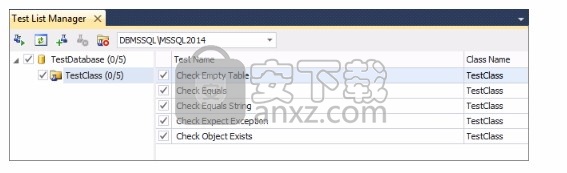
“测试列表管理器”工具栏上有几个按钮,用于管理单元测试,尤其是:
运行已检查的测试按钮允许运行所有已检查的测试。
刷新按钮允许更新测试列表。
使用“添加新测试”按钮可以为所需的数据库创建新测试。
删除测试按钮允许删除当前选择的测试。
删除测试类别按钮允许删除当前选择的测试类别。
添加新测试
要添加新测试:
在“ 对象资源管理器”中,右键单击连接的数据库或特定的数据库对象。
导航到“ 单元测试”,然后在快捷菜单上单击“ 添加新测试 ”。
或者,转到主菜单中的单元测试,然后选择添加新测试。
“ 添加新测试”对话框窗口打开。
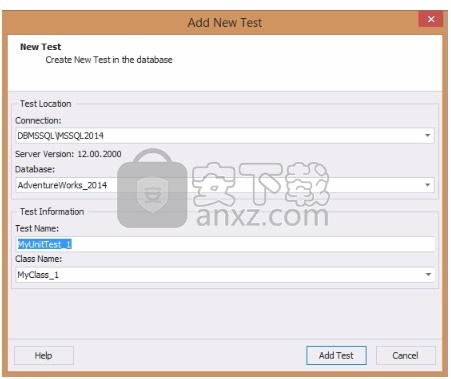
指定要创建测试的连接和数据库。
在“ 测试名称”框中,为新测试指定一个名称。
注意
如果要使用已经存在的名称创建新测试,则“单元测试”将显示“测试创建失败”警告消息,通知数据库中已经存在具有该名称的对象。
在“ 类名”框中,指定要向其添加新测试的类。
注意
测试类是一种特殊的架构,配置为包括一个或多个相关测试。
点击添加测试。
测试已创建,“单元测试”屏幕将打开一个查询模板,供您使用常规T-SQL填写。
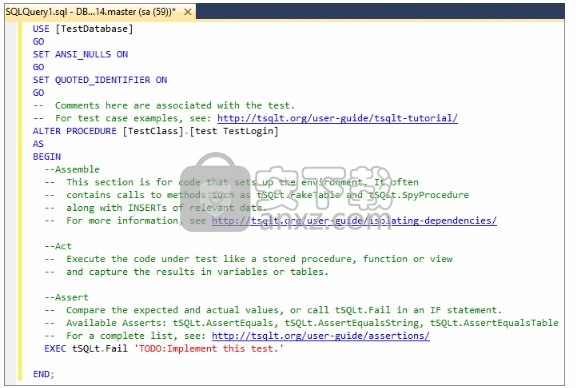
安装样本数据库
本主题描述如何安装示例测试附带的示例数据库。
要安装示例数据库:
转到主菜单中的“ 单元测试”,然后选择“ 安装示例数据库”。
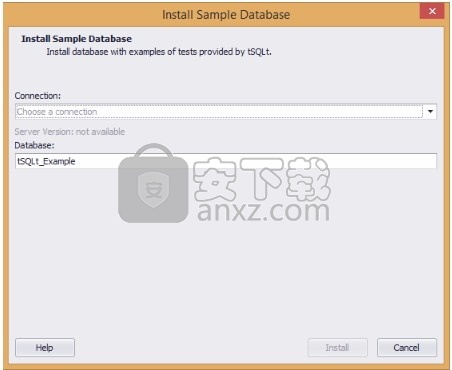
选择要在其上安装示例数据库的服务器,然后指定数据库的名称。
成功安装后,样本数据库将被添加到对象资源管理器中的数据库列表中。
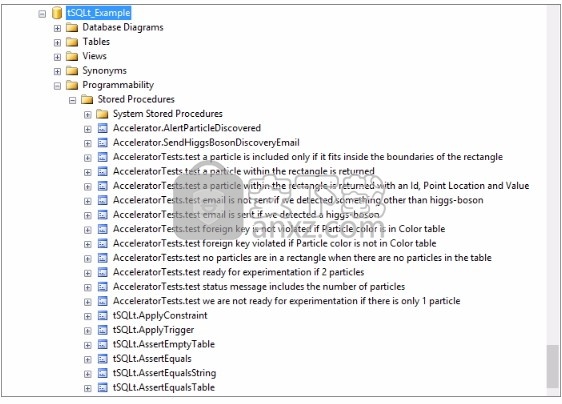
若要查看示例测试的列表,请在“ 对象资源管理器”中,导航到示例数据库,转到“可编程性”文件夹,然后到“存储过程”。
要运行示例测试,请右键单击测试,导航至“ 单元测试”,然后选择“运行测试”。
要运行所有测试,请右键单击示例数据库(或Programmability文件夹),导航至单元测试,然后选择运行所有测试
您也可以在“测试列表管理器”中管理示例测试。
卸载测试框架
卸载测试框架:
在“ 对象资源管理器”中,右键单击连接的数据库或特定的数据库对象。
导航到“ 单元测试”,然后在快捷菜单上单击“ 卸载测试框架 ”。或者,转到主菜单中的单元测试,然后选择卸载测试框架。
出现一条消息,询问您是否确定要删除框架。单击是。
安装测试框架
要安装测试框架:
在“ 对象资源管理器”中,右键单击连接的数据库或特定的数据库对象。
导航到“单元测试”,然后在快捷菜单上单击“安装测试框架”。
或者,转到主菜单中的单元测试,然后选择安装测试框架。
将打开“ 安装tSQLt Framework”窗口。选择要为其安装框架的目标数据库,然后单击“安装”。
窗口显示安装进度。单击最小化应用程序按钮以最小化窗口。
安装成功后,窗口将显示消息“ tSQLt Framework已成功安装”和安装的tSQLt Framework版本。
点击完成。
人气软件
-

PL/SQL Developer(PL/SQL数据库管理软件) 130.1 MB
/简体中文 -

Oracle SQL Developer(oracle数据库开发工具) 382 MB
/简体中文 -

PowerDesigner16.6 32/64位 2939 MB
/简体中文 -

Navicat for MySQL 15中文 72.1 MB
/简体中文 -

Navicat Data Modeler 3中文 101 MB
/简体中文 -

SPSS 22.0中文 774 MB
/多国语言 -

db文件查看器(SQLiteSpy) 1.67 MB
/英文 -

Navicat Premium V9.0.10 简体中文绿色版 13.00 MB
/简体中文 -

Navicat 15 for MongoDB中文 78.1 MB
/简体中文 -

sql prompt 9 12.67 MB
/简体中文


 toad for oracle 绿化版 v12.8.0.49 中文
toad for oracle 绿化版 v12.8.0.49 中文  Aqua Data Studio(数据库开发工具) v16.03
Aqua Data Studio(数据库开发工具) v16.03  dbforge studio 2020 for oracle v4.1.94 Enterprise企业
dbforge studio 2020 for oracle v4.1.94 Enterprise企业  navicat 12 for mongodb 64位/32位中文 v12.1.7 附带安装教程
navicat 12 for mongodb 64位/32位中文 v12.1.7 附带安装教程  SysTools SQL Log Analyzer(sql日志分析工具) v7.0 (附破解教程)
SysTools SQL Log Analyzer(sql日志分析工具) v7.0 (附破解教程)  FileMaker pro 18 Advanced v18.0.1.122 注册激活版
FileMaker pro 18 Advanced v18.0.1.122 注册激活版  E-Code Explorer(易语言反编译工具) v0.86 绿色免费版
E-Code Explorer(易语言反编译工具) v0.86 绿色免费版 



















